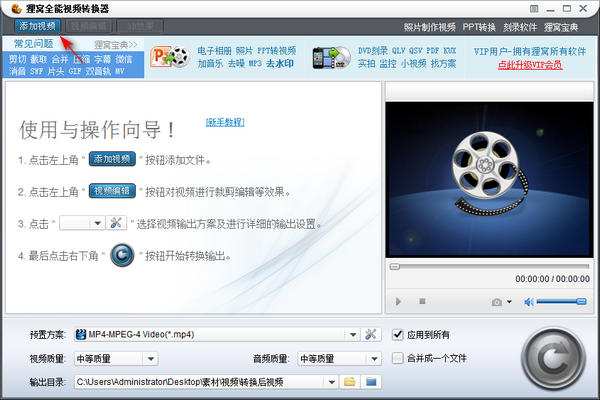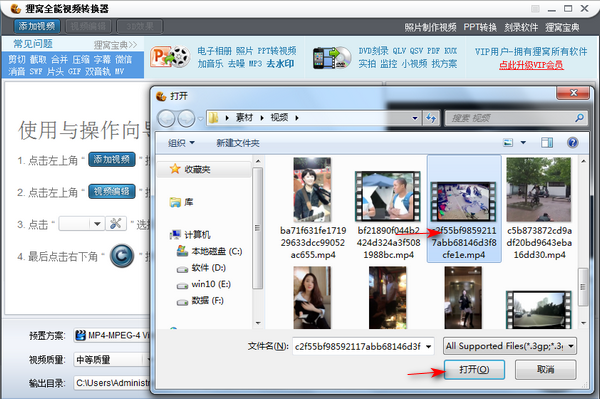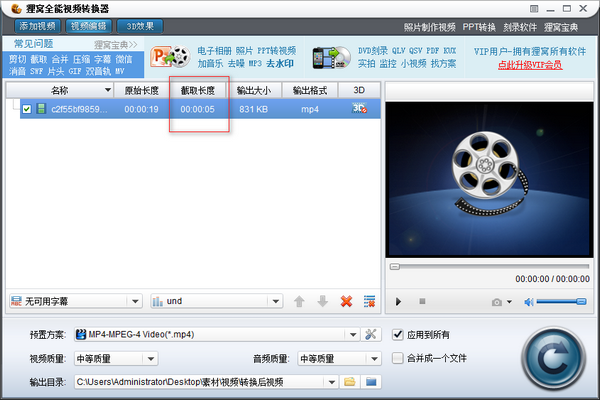专注实拍 监控 风景 各类视频
申请入群加微信: neimu500
因为专注 所以专业!
我们只发优质实拍视频,群管理专业、规范,确保群的视频质量以及秩序!无水印可下载可分享.
时间过得真快呀,小编最喜欢的周末时间又悄悄的过去,正在上班的我依然清晰的回想起昨天的电影精彩片段,于是决定把整部电影下载到电脑再截取部分精彩内容作为纪念;有些时候我们手机总会存留着一段长视频,想留着又怕没内存,删掉又觉得可惜,但是大部分影视内容又是没有用的,这个时候这款视频转换器就可以帮到你啦,那么接下来小编为狸友们介绍一篇视频转换器的视频截取功能,功能非常实用,希望狸友们会喜欢。
此教程用到的软件下载地址: http://www.leawo.cn/ND_upload.php?do=info&id=5659
首先第一步当然是先下载视频转换器工具啦,下载路径点击上面链接即可找到(已经安装好软件的狸友直接跳过)下载并安装好软件后,就让小编带你们进入视频剪辑的大门吧哈哈,如下图所示的简单界面,这就是软件工具的界面了。
接下来先鼠标单击左上角的 添加视频 按钮,这时会弹出一个打开的边框。
这一步很简单,仅仅需要找到你存放视频素材的路径就可以了。找到素材的路径,鼠标单击选择素材,如果想要同时添加多个视频的狸友,可以按住Ctrl键不放再用鼠标左单击选择你想截取的多个视频素材,当你添加完视频素材后,再点击 打开 按钮,这样视频才算导入成功。
打开视频素材后,细心的狸友可能会发现左上角的 视频编辑 和 3D效果 已经变成可操作的按钮了(自行对比上图这两个按钮),呐看,界面已经成功导入一个19秒的短视频素材啦,如图,就是我刚刚添加的视频素材,今天我们先来介绍视频编辑功能里面的截取功能,3D效果下次我再为大家介绍。鼠标单击视频编辑按钮,然后会弹出另外一个视频编辑的界面。
如下图所示,前方高能,请各位狸友们注意,因为这里有很多实用的视频编辑功能(截取、剪切、效果、水印),这周小编一一来为大家介绍详细的操作步骤。下面我先来介绍视频编辑的截取功能。
选择 截取 按钮,可以看到下面出现有开始截取的时间和结束截取的时间,点击左右区间按钮,也就是下图中的第2步操作,开始与结束截取时间我们可以随意拉动调节,还可以精确到毫秒精度,选择好区间后还可以随意调节视频屏幕大小,也就是图中的第3步操作,这个看你个人需求,然后再点击 确定 按钮。如果对于时间的设置不太满意,还可以点击重置按钮,把你之前的设置重新回到默认值。
别看起来步骤很多,其实操作很简单,自己动手操作一遍就会了,点击确定之后,我们可以看到下图截取的长度已经由原来的19秒变成5秒了,没错,这就是我刚刚截取出来的视频长度,最后再单击右下角的转换按钮,开始生成截取效果转换。
到了这一步,说明你已经完全掌握了视频截取的功能了,是不是觉得很简单呢?小编只能帮到你这儿了,趁热打铁,接下来狸友们自己动手操作一遍吧。下次有更好玩的视频软件或者截取软件小编会继续为大家介绍哒。
提醒:设置截取时间有两种方式,最好是相结合操作更精准,一是拖动设置,有一个截取开始时间拖动按钮视频格式转换器如何截取视频片段,一个截取结束拖动按钮视频格式转换器如何截取视频片段。
还有一种方式是输入时间00:12:27:234其中时间排序是时:分:秒:毫秒,有开始时间和结束时间输入设置,然后确定,点击确定的时候,上面的截取拖动按钮也随之移动。大家最好多操作熟悉一下此功能。
笑话段子:
初中的时候迷武侠小说,上课的时候都在看一次上课看金庸《天龙八部》的时候被老师发现了,没收,然后大吼:把其它七本给我交出来。
相关文章:
视频: 截取+剪切
http://www.leawo.cn/space-722069-do-thread-id-32818.html 儿歌串烧50首 下载 http://www.leawo.cn/space-756442-do-thread-id-32821.html 如何制作电子相册 http://www.leawo.cn/space-722069-do-thread-id-32824.html 视频合并软件 多个视频加片头(好玩) http://www.leawo.cn/space-722069-do-thread-id-32829.html
推荐资源 :
|